
Wie aktiviere ich den Win11-Exzellenzleistungsmodus? Viele Benutzer werden den Begriff „Excellent Performance Mode“ hören, wenn sie das Windows 11-System verwenden. Was genau bewirkt dieser hervorragende Leistungsmodus und welche negativen Auswirkungen wird er nach dem Einschalten auf den Computer haben? Was sind die konkreten Öffnungsschritte? Heute gebe ich Ihnen ein detailliertes Tutorial, wie Sie den Win11 Excellent Performance Mode aktivieren.

Durch die Reduzierung der CPU-Stromversorgung kann der Excellent Performance Mode zu etwas niedrigeren Temperaturen und einer stabileren Leistung führen und ist auch hilfreich beim Übertakten des Speichers. Computerspieler, die gerne übertakten und mit Hardware spielen, können den „Excellent Performance“-Modus aktivieren.
Aber er ist im Vergleich zum ausgeglichenen Modus verbessert und kann je nach Bedarf eingeschaltet werden.
 So aktivieren Sie den Win11-Exzellenzleistungsmodus
So aktivieren Sie den Win11-Exzellenzleistungsmodus
1. Klicken Sie auf das Suchsymbol in der Taskleiste, geben Sie „Systemsteuerung“ in das Eingabefeld ein und drücken Sie die Eingabetaste, um das Systemsteuerungsfenster zu öffnen, wenn Sie es finden
2 . Wählen Sie im Systemsteuerungsfenster das große Symbol als Anzeigemethode aus, suchen Sie nach „Energieoptionen“ und klicken Sie zur Eingabe
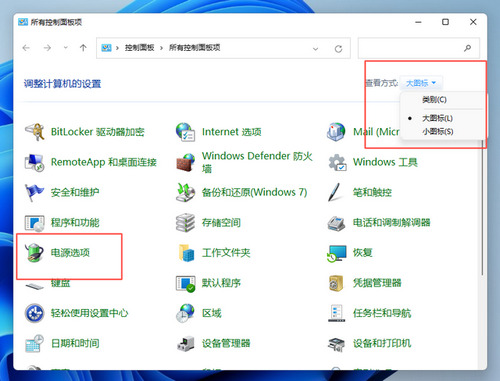 3. Nach Eingabe der Energieoptionen können Sie Optionen wie „Balance“ und „Energie“ sehen Klicken Sie beim Speichern auf „Zusätzliche Pläne anzeigen“, um die Option „Hohe Leistung“ wie auch die Option „Hervorragende Leistung“ nur auf den Computern einiger Benutzer anzuzeigen. Wenn Sie diesen Schritt erreicht haben, verfügen Sie bereits über die Option „Hervorragende Leistung“. "Option, wählen Sie einfach diese Option aus.
3. Nach Eingabe der Energieoptionen können Sie Optionen wie „Balance“ und „Energie“ sehen Klicken Sie beim Speichern auf „Zusätzliche Pläne anzeigen“, um die Option „Hohe Leistung“ wie auch die Option „Hervorragende Leistung“ nur auf den Computern einiger Benutzer anzuzeigen. Wenn Sie diesen Schritt erreicht haben, verfügen Sie bereits über die Option „Hervorragende Leistung“. "Option, wählen Sie einfach diese Option aus.
4. Für Benutzer, denen die Option „Ausgezeichnete Leistung“ nicht angezeigt wird, fahren Benutzer, die nur über die Option „Hochleistung“ verfügen, wie folgt fort.
4. Klicken Sie mit der rechten Maustaste auf das Startmenüsymbol in der Taskleiste und wählen Sie „Windows-Terminal (Administrator)“.
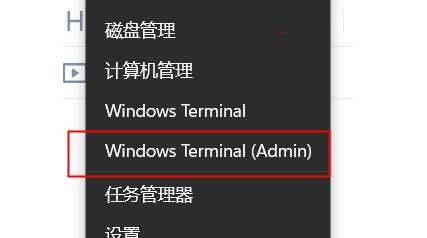 5. Geben Sie den folgenden Code in das Popup-Fenster ein, powercfg -duplicatescheme e9a42b02-d5df-448d-aa00-03f14749eb61, und drücken Sie dann die Eingabetaste. Wenn „Power Scheme xxxxxx Excellent Performance“ angezeigt wird, bedeutet dies Erfolg.
5. Geben Sie den folgenden Code in das Popup-Fenster ein, powercfg -duplicatescheme e9a42b02-d5df-448d-aa00-03f14749eb61, und drücken Sie dann die Eingabetaste. Wenn „Power Scheme xxxxxx Excellent Performance“ angezeigt wird, bedeutet dies Erfolg.
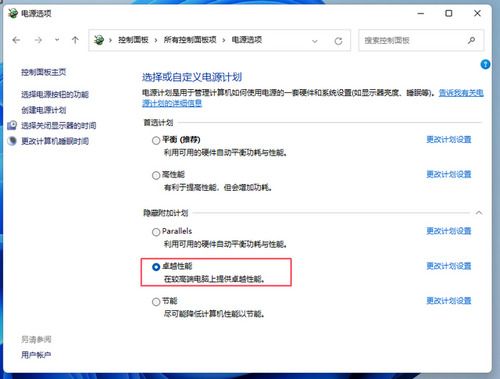 6. Kehren Sie jetzt zum Bedienfeld zurück, verlassen Sie die Energieoptionen und rufen Sie sie erneut auf. Sie sehen dann die Option „Ausgezeichnete Leistung“.
6. Kehren Sie jetzt zum Bedienfeld zurück, verlassen Sie die Energieoptionen und rufen Sie sie erneut auf. Sie sehen dann die Option „Ausgezeichnete Leistung“.
Das ist der gesamte Inhalt von [So aktivieren Sie den Win11 Excellent Performance Mode – Tutorial zum Einschalten des Win11 Excellent Performance Mode], weitere spannende Tutorials finden Sie auf dieser Website!
Das obige ist der detaillierte Inhalt vonSo aktivieren Sie den Win11 Excellent Performance Mode. Für weitere Informationen folgen Sie bitte anderen verwandten Artikeln auf der PHP chinesischen Website!




